Η προστασία συστήματος είναι μια δυνατότητα που παρέχεται από τα Windows που δημιουργεί και αποθηκεύει ' Σημεία επαναφοράς » στην επιλεγμένη μονάδα δίσκου πριν κάνετε σημαντικές αλλαγές, όπως ενημέρωση των προγραμμάτων οδήγησης. Αυτό βοηθά στην επαναφορά του συστήματος σε ένα παλιό σημείο επαναφοράς εάν οι ενημερώσεις προκαλούν προβλήματα στον χρήστη.
Αυτή η δυνατότητα μπορεί να ενεργοποιηθεί και να απενεργοποιηθεί σε περίπτωση που ο χρήστης δεν θέλει να δημιουργήσει σημεία επαναφοράς. Επιπλέον, στα Windows 11, οι χρήστες πρέπει να ενεργοποιήσουν με μη αυτόματο τρόπο τη λειτουργία Προστασία συστήματος για να ξεκινήσει η αποθήκευση των σημείων επαναφοράς πριν από οποιεσδήποτε αλλαγές.
Αυτό το άρθρο θα συζητήσει τη διαδικασία για την ενεργοποίηση ή απενεργοποίηση της δυνατότητας Προστασίας συστήματος στα Windows χρησιμοποιώντας το ακόλουθο περίγραμμα:
Πώς να ενεργοποιήσετε/απενεργοποιήσετε την προστασία συστήματος από τον πίνακα ελέγχου στα Windows 10 & 11;
Ακολουθήστε τα βήματα που παρέχονται παρακάτω για να ενεργοποιήσετε/απενεργοποιήσετε τη λειτουργία Προστασίας συστήματος χρησιμοποιώντας τον Πίνακα Ελέγχου.
Βήμα 1: Ανοίξτε τον Πίνακα Ελέγχου
Από το μενού Έναρξη, ανοίξτε το ' Πίνακας Ελέγχου ' αναζητώντας το στο πλαίσιο αναζήτησης Έναρξη:
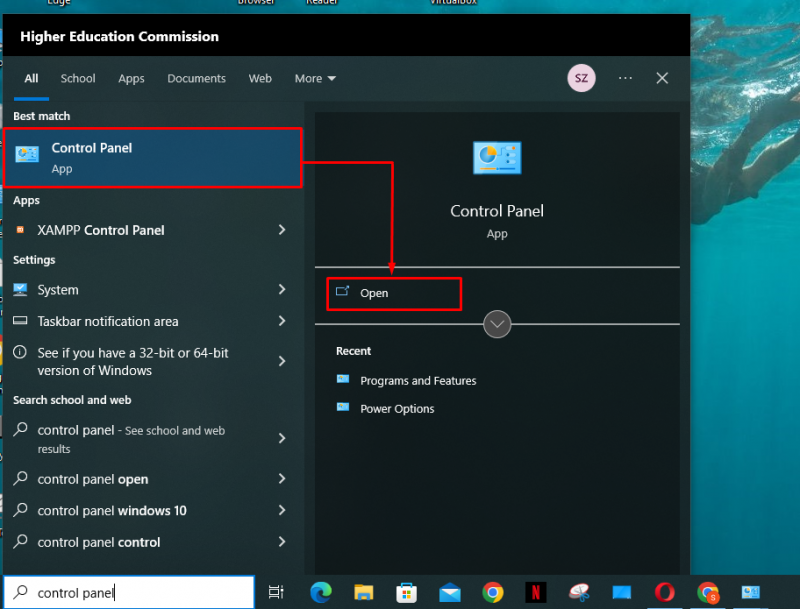
Βήμα 2: Μεταβείτε στη Ρύθμιση αποκατάστασης
Από τη λίστα των στοιχείων του Πίνακα Ελέγχου, κάντε κλικ στο ' Ανάκτηση ' Ρυθμίσεις:
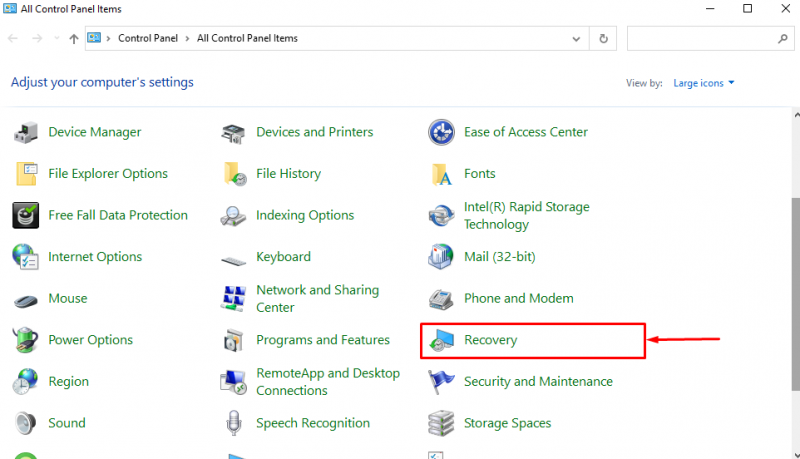
Βήμα 3: Ανοίξτε τις Ρυθμίσεις Επαναφοράς Συστήματος
Στις ρυθμίσεις ανάκτησης, κάντε κλικ στο ' Διαμόρφωση της Επαναφοράς Συστήματος ” επιλογή:
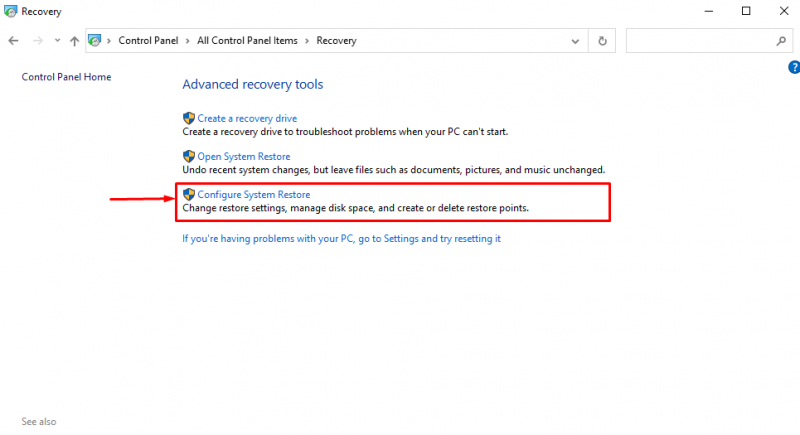
Βήμα 4: Ενεργοποιήστε/απενεργοποιήστε την προστασία συστήματος
Στο παράθυρο System Protection, θα εμφανιστούν όλες οι μονάδες δίσκου του υπολογιστή. Οι χρήστες μπορούν να δουν ποιο από αυτά προστατεύεται αυτή τη στιγμή. Για παράδειγμα, προστασία για το « Shaheer (D:) «Ο δίσκος είναι περιστρεφόμενος» Μακριά από ”:
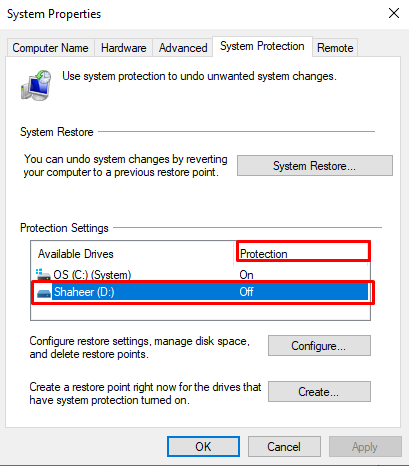
Για να αλλάξετε τις ρυθμίσεις προστασίας συστήματος για το ΡΕ: οδηγείτε, επιλέξτε το και μετά κάντε κλικ στο ' Διαμορφώστε… κουμπί ”:
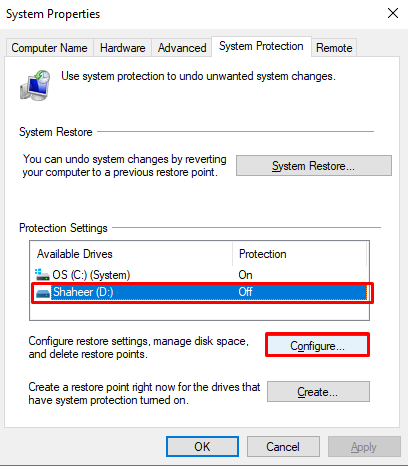
Στη συνέχεια, κάντε κλικ στο ' Ενεργοποιήστε την προστασία συστήματος κουμπί επιλογής ” για ενεργοποίηση της Προστασίας συστήματος. Στη συνέχεια, χρησιμοποιήστε το ρυθμιστικό για να παρέχετε τη μέγιστη χρήση χώρου για να αποθηκεύσετε τα σημεία επαναφοράς ΡΕ: οδηγώ. Στη συνέχεια, κάντε κλικ στο ' Ισχύουν κουμπί ”:
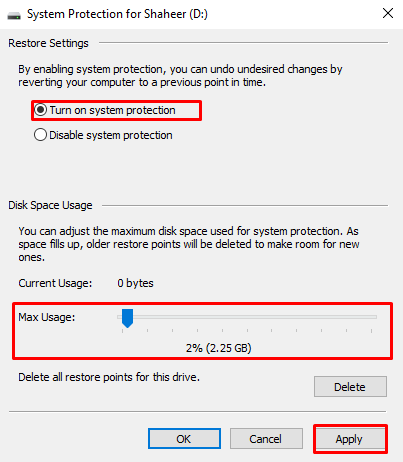
Αυτός είναι ο τρόπος με τον οποίο ο χρήστης μπορεί να ενεργοποιήσει/απενεργοποιήσει την προστασία συστήματος για τη μονάδα χρησιμοποιώντας τον Πίνακα Ελέγχου.
Πώς να ενεργοποιήσετε/απενεργοποιήσετε την προστασία συστήματος χρησιμοποιώντας το Windows PowerShell;
Για να χρησιμοποιήσετε εντολές PowerShell για την ενεργοποίηση/απενεργοποίηση της δυνατότητας Προστασίας συστήματος στα Windows, ακολουθήστε τα παρακάτω βήματα.
Βήμα 1: Ανοίξτε το PowerShell
Πάτα το ' Windows + X ' συντόμευση και ανοίξτε το ' Windows PowerShell (Διαχειριστής) ” από το μενού που εμφανίζεται:
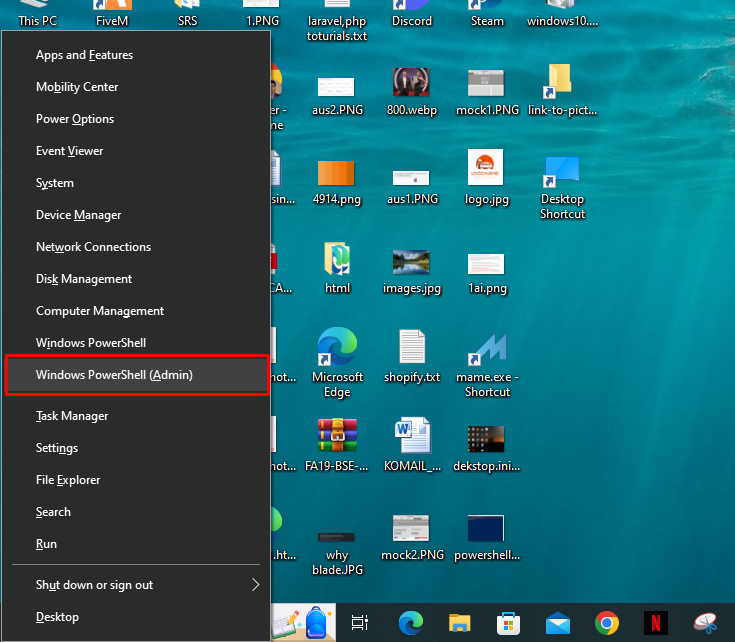
Βήμα 2: Εισαγάγετε την εντολή
Μόλις ανοίξει το PowerShell, εισαγάγετε την ακόλουθη εντολή για να ενεργοποιήσετε την Προστασία συστήματος:
Ενεργοποίηση-Επαναφορά Υπολογιστή -Οδηγώ 'ΝΤΟ:'
Μετά το ' -Οδηγώ ”, γράψτε τη μονάδα δίσκου για την οποία ο χρήστης θέλει να ενεργοποιήσει την προστασία συστήματος. Με την επιτυχή εκτέλεση της εντολής, ο κέρσορας θα μετακινηθεί στην επόμενη γραμμή:
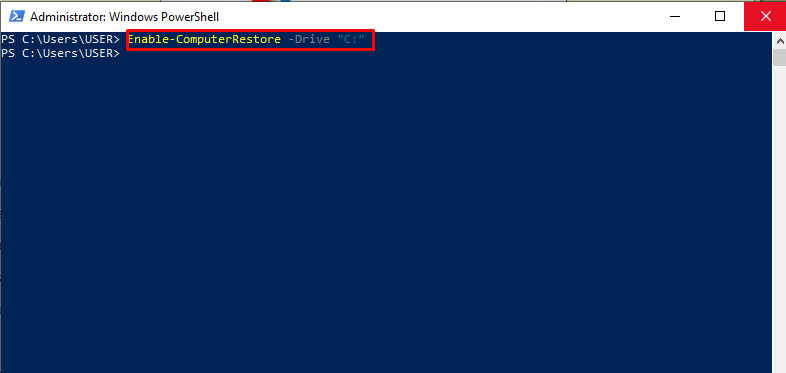
Τώρα, εισαγάγετε την ακόλουθη εντολή για να απενεργοποιήσετε την προστασία συστήματος για μια μονάδα δίσκου:
Ο κέρσορας μετακινείται στην επόμενη γραμμή, η οποία υποδεικνύει ότι η προστασία συστήματος έχει απενεργοποιηθεί για την καθορισμένη μονάδα δίσκου:
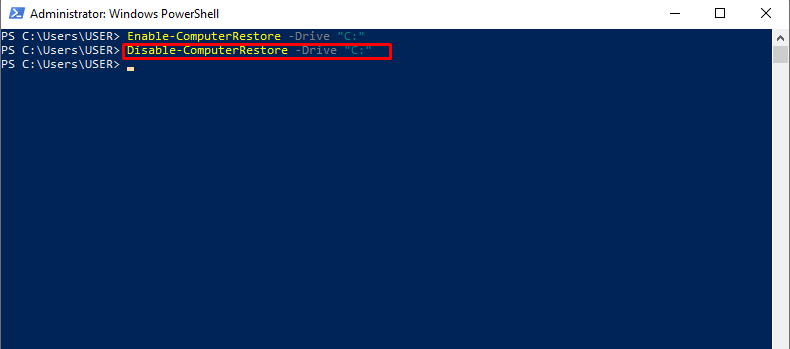
Αυτό έχει να κάνει με την ενεργοποίηση/απενεργοποίηση της δυνατότητας προστασίας συστήματος για μια μονάδα δίσκου.
συμπέρασμα
Για να ενεργοποιήσετε την Προστασία συστήματος για το ΝΤΟ: μονάδα δίσκου, πατήστε τη συντόμευση 'Windows + X' και κάντε κλικ στο 'Windows PowerShell (Admin)' από το μενού που εμφανίζεται. Εισαγάγετε το ' Enable-ComputerRestore -Drive 'C:' εντολή για ενεργοποίηση της Προστασίας συστήματος για το ΝΤΟ: οδηγώ. Για την απενεργοποίηση της Προστασίας Συστήματος, εισάγετε το « Disable-ComputerRestore -Drive 'C:' εντολή και πατήστε το πλήκτρο Enter. Αυτό το άρθρο παρέχει τη διαδικασία για την ενεργοποίηση/απενεργοποίηση της δυνατότητας προστασίας συστήματος στα Windows 10 & 11.